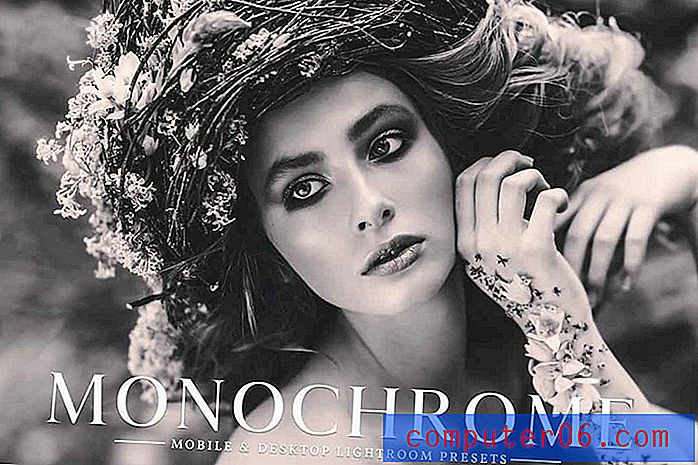Word 2013에서 리본이 숨겨진 이유는 무엇입니까?
Microsoft Office 프로그램은 창 상단에 리본이라는 가로 탐색 구성표를 사용합니다. 문서를 사용자 정의 할 수있는 버튼과 옵션이있는 일련의 탭으로 구성되어 있습니다.
이 리본은 접 으면 보이지 않게 숨길 수 있습니다. 실수로하는 것이 매우 쉽습니다. 원하는 탭을 클릭해도 리본에 계속 액세스 할 수 있지만 원하는 경우 리본을 항상 표시하도록 선택할 수 있습니다. 아래 단계에 따라 리본 숨기기를 해제하는 방법을 배울 수 있습니다.
Word 2013에서 탐색 리본 숨기기 해제
아래 단계는 Microsoft Word 2013에만 적용되지만 모든 Office 2013 제품에 대해 동일한 방법이 적용됩니다. Word 2013을 닫은 후에도 리본의 가시성이 유지되므로 리본을 항상 표시하려면 한 번만 수행하면됩니다.
1 단계 : Microsoft Word 2013을 엽니 다.
2 단계 : 창 상단의 탭 중 하나를 클릭하여 리본을 표시합니다. 예를 들어 아래 이미지에서 홈 탭을 클릭하고 있습니다.

3 단계 : 리본의 빈 공간을 마우스 오른쪽 버튼으로 클릭 한 다음 리본 축소 옵션을 클릭합니다. 나중에 리본을 다시 접을 때까지 리본은 계속 표시됩니다.
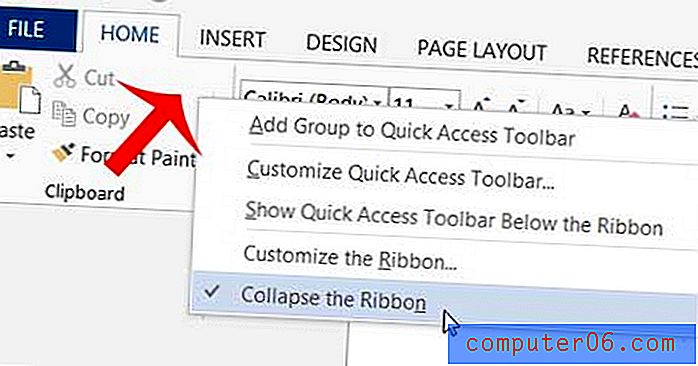
Microsoft Word가 모든 새 문서의 간격을 두 배로 늘립니까? 대신 단일 간격을 사용하려는 경우 Microsoft Word 2013에서 기본 줄 간격을 변경하는 방법에 대해 알아 봅니다.